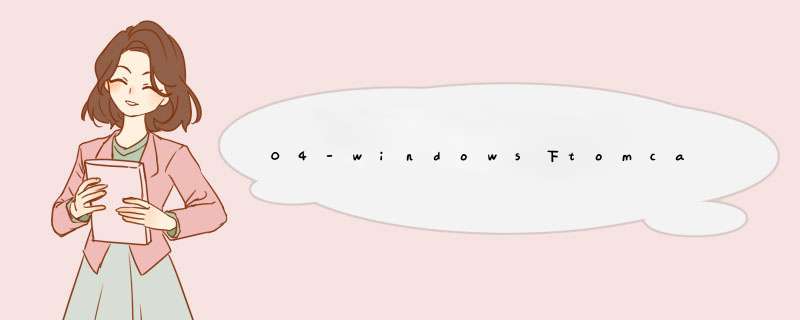
win10
tomcat8.5
jdk安装成功并且已经配置JAVA_HOME
官网: https://tomcat.apache.org/
百度云:链接: https://pan.baidu.com/s/1kD4gy7eRnny7-Q0CEgfxLg 提取码:m687
鼠标右击“我的电脑”,接着如下图所示进行 *** 作。
进入到C:\Program Files\apache-tomcat-8.5.38\bin,双击startup.bat,如下图所示。
打开浏览器,输入 http://127.0.0.1:8080
至此,win10中安装和启动tomcat成功。
http://v.wh1993.net/kecheng/detail_1720883?f=org_coursecenter
eclipse中Tomcat启动失败主要原因有:1.独立运行的Tomcat没有关闭。 2.Tomcat之前运行过,或者Tomcat非正常关闭,进程当中的Tomcat依然存在。
3.Tomcat使用的端口被其他软件所占(Tomcat默认的端口:8080)。
针对这些错误的解决方案:
1.在系统服务当中将Tomcat的启动方式由“自动”改为“手动”(默认的情况Tomcat是自动启动的服务,随开机启动)。
2.关闭独立运行的Tomcat,要保证Eclipse启动Tomcat之前,Tomcat服务是停用的。
3.查看任务管理器,进程里有没有Tomcat,如果有,将其关掉。
4.如果在Eclipse当中启动Tomcat还是不成功,则可能是Tomcat的端口被占了。
a.找到Tomcat路径:..\Tomcat 5.0.28\conf\下的server.xml文件,检索到端口号:8080,将其改成未被占用的端口号如8088等。
b.可以在dos下用命令:netstat -a 查看一下端口的使用情况,看看Tomcat的端口有没有被其他的软件所占用
tomcat环境变量配置: 1、打开控制面板系统 2、点击系统属性-高级-环境变量 3、在系统环境变量一栏点击新建 4、输入内容如下: 变量名:CATALINA_HOME 变量值:tomcat安装的路径 如:电脑安装的是默认路径:C:\Program Files\Apache Software Foundation\Tomcat 8.0\bin欢迎分享,转载请注明来源:内存溢出

 微信扫一扫
微信扫一扫
 支付宝扫一扫
支付宝扫一扫
评论列表(0条)